Comment activer le débogage USB sur LG G6/G5/G4 ?
Découvrez comment activer le mode de débogage USB sur LG G6/G5/G4 smartphones étape par étape.
• Enregistré à: Débogage USB Android • Solutions éprouvées
1. Pourquoi dois-je activer le mode de débogage USB ?
Le mode de débogage USB est un mode qui peut être activé sur votre LG G6/G5/G4 ou sur tout autre smartphone Android. Ce que fait le mode de débogage USB est de faciliter la connexion entre votre LG G5 et un PC avec Android SDK (kit de développement logiciel). Le SDK Android est une suite qui facilite le développement d'applications Android. Un programmeur utilise ce costume pour coder des applications sur un PC, tester l'application sur l'appareil et cela ne peut être possible que lorsque l'appareil est activé pour le débogage USB, ce qui permet de transférer les applications sur l'appareil. En dehors de ce niveau d'accès système important, le débogage USB peut également être utilisé pour des problèmes non liés au développement. Il vous donne le contrôle absolu de votre smartphone. Vous pouvez utiliser certains outils tiers pour mieux gérer votre téléphone LG (par exemple, Wondershare TunesGo).
Maintenant, veuillez suivre ces étapes pour déboguer votre LG G5/G4.
Étape 1. Sélectionnez Paramètres > A propos du téléphone > Informations sur le logiciel.
Étape 2. Touchez Numéro de version sept fois. Vous avez ensuite activé les options de développement.
Étape 3. Depuis un écran d'accueil, naviguez: icône Paramètres > Options de développeur.
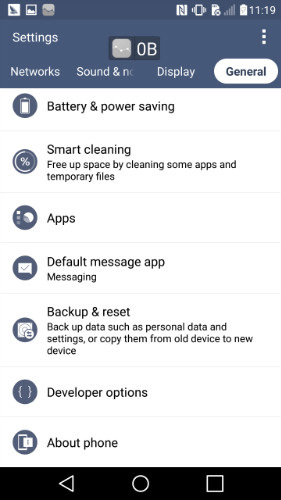
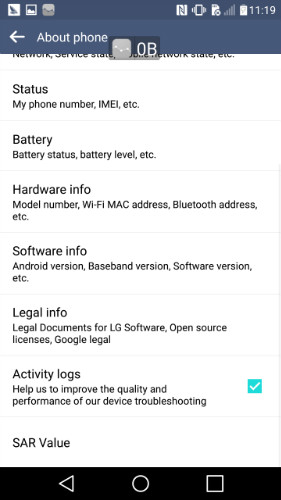
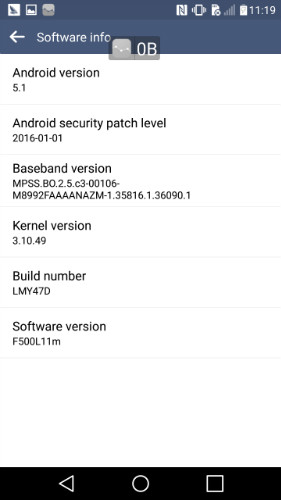
Étape 4. Si présenté avec un écran d'avertissement, appuyez sur OK pour continuer.
Étape 5. Assurez-vous que le commutateur Options du développeur (situé dans le coin supérieur droit) est activé.
Étape 6. Appuyez sur Débogage USB pour activer l'icône Activer ou Désactiver.
Étape 7. Si présenté avec l"écran "Autoriser le débogage USB ?", appuyez sur OK.
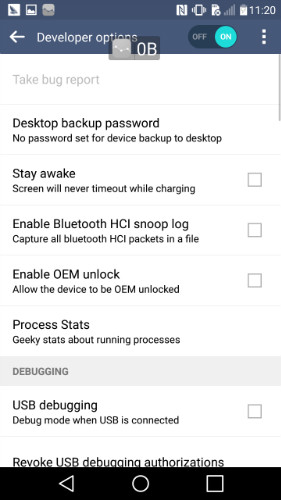
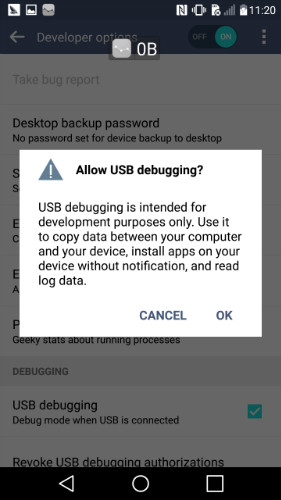
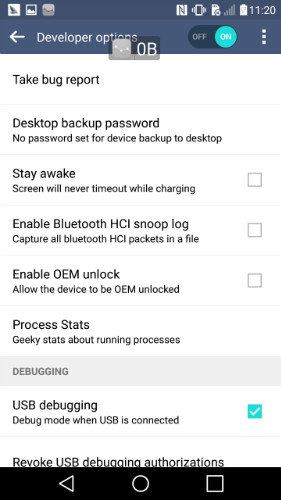



Blandine Moreau
staff Editor